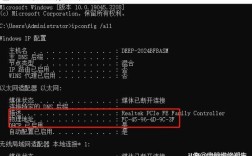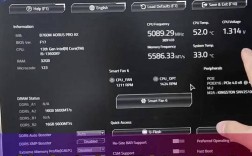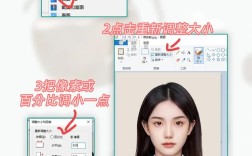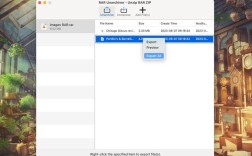在WPS Office中,求和是一项非常常见且重要的操作,无论是处理财务数据、统计成绩还是进行其他数据分析,求和功能都是必不可少的工具,下面将详细介绍如何在WPS表格中使用各种方法进行求和操作,并提供一些实用的技巧和常见问题解答,以帮助用户更高效地完成工作:
一、使用自动求和功能
1、简单快速求和:
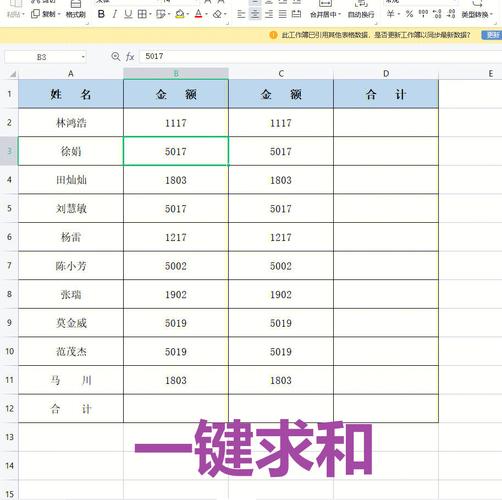
打开需要求和的WPS表格文档。
选中需要求和的数据区域。
点击菜单栏中的“开始”选项卡。
在“开始”选项卡中,找到并点击“求和”按钮(通常显示为Σ符号)。
WPS会自动计算选中区域的总和,并将结果显示在选定区域下方的第一个空白单元格中。
2、跨行设置求和公式:
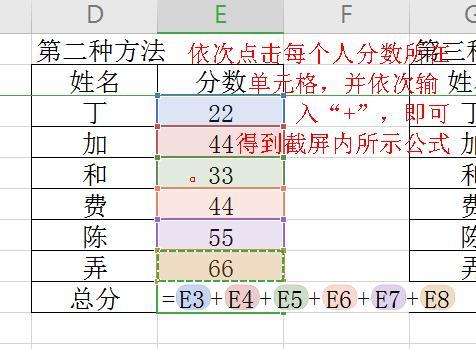
按“Ctrl+A”全选表格。
接着按“Ctrl + G”定位到空值。
在公式栏中输入“=SUM()”,然后按“Enter”键,WPS会自动填充求和公式到所有选定的空值单元格中。
3、表格中有空单元格时的求和:
如果数据中有空单元格,直接使用上述方法求和会出现错误。
按住“Ctrl”键不松手,选取各个求和区域。

在公式栏中输入“=SUM()”,然后按“Enter”键,WPS会忽略空单元格,只对有数据的单元格进行求和。
二、使用函数公式求和
1、基本求和公式:
选中需要显示求和结果的单元格。
在公式栏中输入“=SUM(求和区域)”,=SUM(A1:A10)”。
按“Enter”键确认,WPS会计算指定区域内所有数值的总和。
2、多区域求和:
如果需要对多个不连续的区域进行求和,可以使用逗号分隔各个区域。
“=SUM(A1:A10, C1:C10)”表示对A1到A10和C1到C10两个区域内的数值进行求和。
3、条件求和:
使用“SUMIF”函数可以根据特定条件对数值进行求和。
“=SUMIF(A1:A10, ">50")”表示对A1到A10区域内大于50的数值进行求和。
4、动态求和:
当数据区域发生变化时,可以使用名称管理器来定义动态数据区域。
通过“公式”选项卡下的“定义名称”功能,可以创建一个动态引用的名称。
在求和公式中引用这个名称,即可实现动态求和。
三、使用快捷键求和
1、Alt+=快捷键:
选中需要求和的数据区域旁边的空白单元格。
确保该单元格下方没有其他数据(如果有,请先清空或移至其他位置)。
按下“Alt+=”组合键,WPS会自动在该单元格中插入求和公式,并计算上方数据的总和。
2、Ctrl+G定位空值后求和:
按“Ctrl+G”组合键打开定位对话框。
选择“定位条件”中的“空值”选项。
点击“确定”后,所有空值单元格会被选中。
在公式栏中输入“=SUM()”,然后按“Enter”键,WPS会自动填充求和公式到所有选定的空值单元格中。
四、使用表格工具求和
1、快速计算功能:
在WPS表格中,还可以使用表格工具的“快速计算”功能进行求和。
选中需要求和的表格或数据区域。
依次点击“表格工具”>“快速计算”>“求和”,WPS会根据选定区域自动计算总和。
2、公式编辑器中的求和状态:
在表格工具中,还可以使用公式编辑器的默认求和状态进行求和。
鼠标定位至需要求和的单元格。
依次点击“表格工具”>“公式”,公式栏会显示为默认的求和状态(即“=SUM()”)。
核查公式无误后点击“确定”,WPS会计算并显示求和结果。
灵活选择求和方法:根据数据的特点和需求选择合适的求和方法,例如对于简单数据可以直接使用自动求和功能;对于复杂数据或需要满足特定条件的数据则应使用函数公式进行求和。
注意数据准确性:在进行求和操作前确保数据的准确性和完整性避免因数据错误导致求和结果不准确。
利用快捷键提高效率:熟练掌握并使用快捷键如Alt+=等可以大大提高求和操作的效率减少不必要的操作步骤。
定期检查与更新:随着WPS软件的不断更新和完善新的功能和技巧可能会不断涌现因此建议用户定期关注WPS的官方教程和更新信息以便及时掌握最新的求和方法和技术。
六、FAQs
Q1: 如何在WPS表格中对一列数据进行求和?
A1: 在WPS表格中,你可以使用多种方法对一列数据进行求和,以下是两种常用的方法:使用自动求和功能和使用函数公式求和。
使用自动求和功能
选中需要求和的列旁边的空白单元格(确保该单元格下方没有其他数据)。
点击菜单栏中的“开始”选项卡。
在“开始”选项卡中,找到并点击“求和”按钮(通常显示为Σ符号)。
WPS会自动计算选中列的总和,并将结果显示在选定的空白单元格中。
使用函数公式求和
选中需要显示求和结果的单元格。
在公式栏中输入“=SUM(求和列)”,=SUM(A1:A10)”(假设你要对A列的第1行到第10行进行求和)。
按“Enter”键确认,WPS会计算指定列内所有数值的总和。
Q2: 如何在WPS表格中对多个不连续的区域进行求和?
A2: 在WPS表格中,你可以使用函数公式对多个不连续的区域进行求和,具体操作如下:
选中需要显示求和结果的单元格。
在公式栏中输入“=SUM(第一个区域, 第二个区域, ...)”,用逗号分隔各个区域。“=SUM(A1:A10, C1:C10, E1:E10)”表示对A1到A10、C1到C10以及E1到E10这三个不连续区域内的数值进行求和。
按“Enter”键确认,WPS会计算所有指定区域内数值的总和,并将结果显示在选定的单元格中。